Nowa miara, nowa miara, nowa miara… Często klikamy bezwiednie, aż w pewnym momencie nie możemy się odnaleźć w swojej pracy. Jak organizować miary w Power BI i Power Pivot, gdy zaczyna się ich robić dużo?
1. Utwórz dedykowaną tabelę dla miar
Dla lepszej organizacji miar dobrze jest je oddzielić od oryginalnych kolumn pochodzących z naszych tabel faktów czy wymiarów (słownikowych). Szczególnie gdy model jest rozbudowany i mamy ich całkiem sporo. Możemy utworzyć sztuczne zapytanie, np. poprzez „Wprowadź dane”.

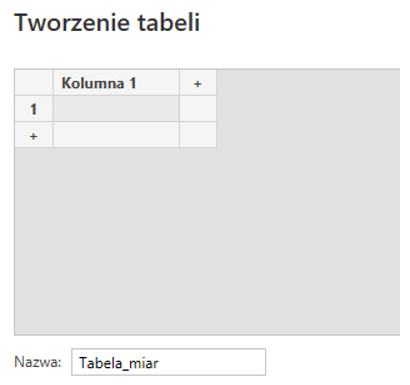
W tak utworzonej tabeli będzie widoczna techniczna „Kolumna 1”. Następnie kolejne miary budujemy już w nowej tabeli „Tabela_miar”. Istniejące miary również możemy przemieścić do nowej tabeli poprzez zaznaczenie miary, a następnie w menu „Narzędzia miar” zmianę Tabeli głównej na docelową. Hurtowo zrobimy to, zaznaczając kilka miar w widoku modelu i przenosząc lewym przyciskiem (drag & drop) do właściwej tabeli.

Kolumnę 1 możemy następnie ukryć (menu podręczne > Ukryj), po czym ikona „Tabeli miar” powinna zmienić swój wygląd, a sama tabela znajdzie się na szczycie listy tabel w modelu.
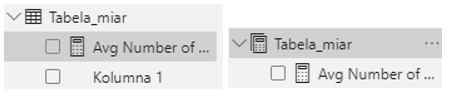
Dodatkowym poziomem grupowania miar jest Folder wyświetlania, który możemy dodać w widoku modelu. Należy wówczas wybrać miarę (lub miary), która powinna znaleźć się w podfolderze > we właściwościach wpisać ręcznie nazwę folderu (nawet gdy podfolder jest już utworzony należy go wpisać ręcznie) > zaakceptować zmiany (Enter lub Tab). Miara powinna znaleźć się w podfolderze.
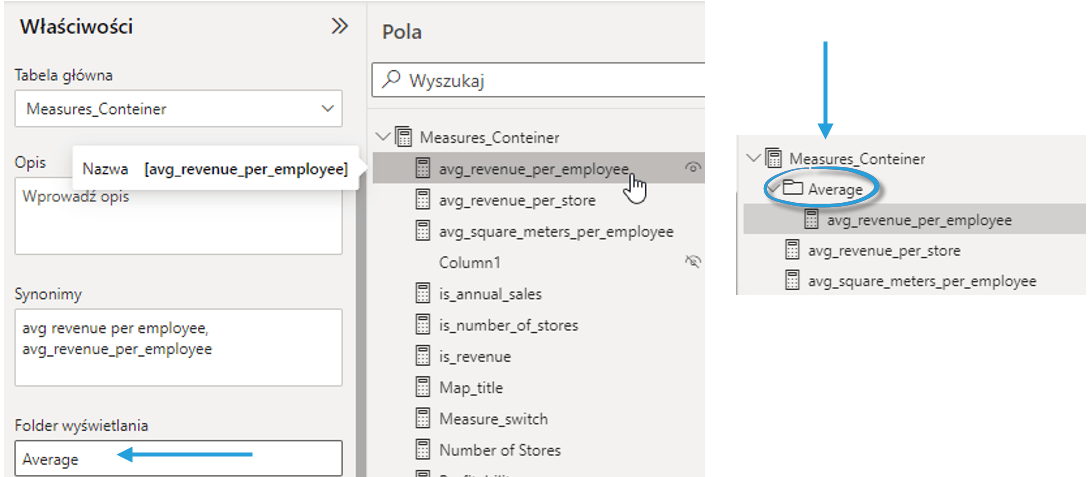
2. Opisz miary we właściwościach
Dodatkową informacja dot. miary może być umieszczona w jej właściwościach (w dodatku Power Pivot nazywa się to Opis).

Dzięki takiej operacji, już w widoku raportu, po najechaniu myszką na miarę, można zobaczyć jej opis.

Minusem jest to, że przy konieczności edycji opisu, musimy dość głęboko zanurkować w model.
3. Komentuj miary w kodzie DAX
Dodawanie komentarzy w miarach DAX może być bardzo przydatne – zarówno dla nas samych, gdy wrócimy do raportu po jakimś czasie, jak i w sytuacji, gdy wchodzimy w buty innego autora i zadajemy sobie pytanie „co miał na myśli…?”. Pozwala na dodawanie opisu dla poszczególnych kroków czy zmiennych tworzonych w kodzie DAX.
W porównaniu do opisu, komentarz jest łatwiej edytowalny, natomiast trudniej zauważyć jego istnienie. Musimy wyedytować kod miary by dotrzeć do jej komentarza.
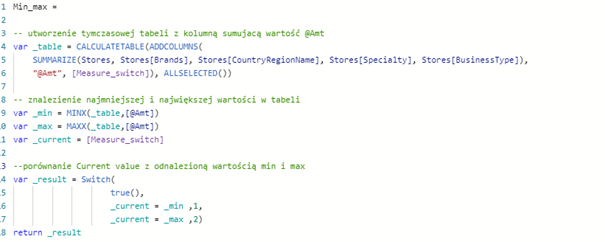
Komentarz możemy wprowadzić na kilka sposobów:
- — komentarz (dwa myślniki)
- // komentarz (dwa ukośniki)
- /* komentarz */ (ukośnik gwiazdka … gwiazdka ukośnik)
Komentowanie nie działa w prosty sposób w dodatku Power Pivot w Excelu. Ale nie martw się – jest na to sposób. Wystarczy, że tuż za komentarzem dodasz +0.

4. Sformatuj kod DAX
Niestety w samym Power BI nie mamy jeszcze wygodnego sposobu na formatowanie miar. Musimy sami zadbać o to, aby nasz kod był czysty. A jak mówią Marco Russo i Alberto Ferrari z SQLBI, niesformatowany DAX to nie DAX 😊.

W tym celu można skorzystać z narzędzia DAX Formatter, wrzucić tu swój kod, kliknąć FORMAT i gotowe!

Inna opcja to użycie narzędzia zewnętrznego takiego jak DAX Studio, Tabular Editor czy Bravo (o którym szerzej na końcu artykułu). W drugim i trzecim przypadku możemy sformatować nie tylko pojedynczą miarę, ale również uruchomić skrypt, który sformatuje wszystkie miary w modelu.
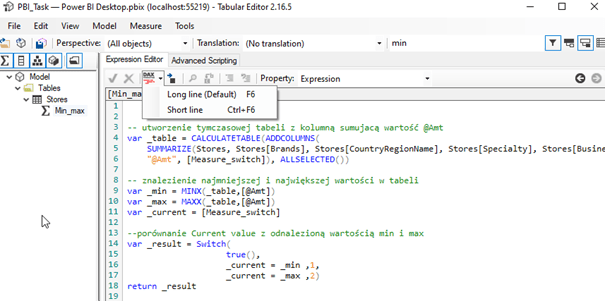
5. Twórz prawidłowe odwołania
Pisząc DAX, pamiętaj o tym, by odwołanie do miary było w formacie [Nazwa miary] – bez informacji o tabeli. Dlaczego? Ponieważ, gdy przeniesiemy miarę do innej tabeli, to podejście zapewni prawidłowe działanie kodu.
6. Unikaj miar niejawnych
Niejawne miary (implict measures) to miary, które są automatycznie tworzone przez Power BI, gdy na półkę wartość wrzucimy jakieś pole (np. takie z widoczną ikoną sigma obok nazwy Pola).
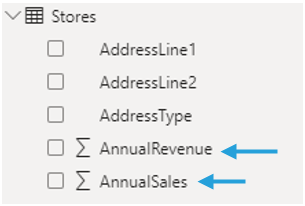
Efektem takiego klikania jest nie tylko utworzenie kalkulacji w danej wizualizacji, ale także zapisanie miary niejawnej na stałe w modelu danych (i jego zaśmiecenie).
Naszym celem są miary jawne (explicit measures), zapisane przez nas w kodzie DAX. Jest to zdecydowanie bardziej pracochłonne podejście, jednak dużo bardziej korzystne, gdyż zapewnia możliwość wielokrotnego używania miary w innych kalkulacjach. Podczas gdy niejawne miary są szybkie i proste, do bardziej skomplikowanych obliczeń jawne miary będą niezbędne.
7. Usuń nieużywane miar
To obowiązkowy element dbania o czystość w naszych raportach. Warto umieszczać testowe miary w oddzielnym folderze, a gdy przejdą „na produkcję” przenosić je do właściwego im folderu lub usuwać z modelu. Zapewni to porządek i czytelność. Jest wiele sposobów na to, jak je znajdować – po szczegóły zapraszam na:
- https://ssbi-blog.de/blog/technical-topics-english/how-to-identify-measures-not-used-in-your-pbix-file/
- https://www.thebiccountant.com/2020/01/01/tidy-up-power-bi-models-with-the-power-bi-cleaner-tool/
Przy okazji warto wspomnieć o premierze nowego, bezpłatnego narzędzia do utrzymywania porządku w modelu danych: Bravo od SQLBI. Dzięki niemu:
- Odnajdziesz nieużywane kolumn
- Sformatujesz DAX
- Zarządzisz datami
- Wyeksportujesz dane
Znasz jakieś inne dobre praktyki dotyczące tworzenia, utrzymywania czy organizowania miar w modelu danych Power BI?
Chętnie dowiemy się, jak zadbać o porządek w naszych modelach, nie tylko na wiosnę 😉.







